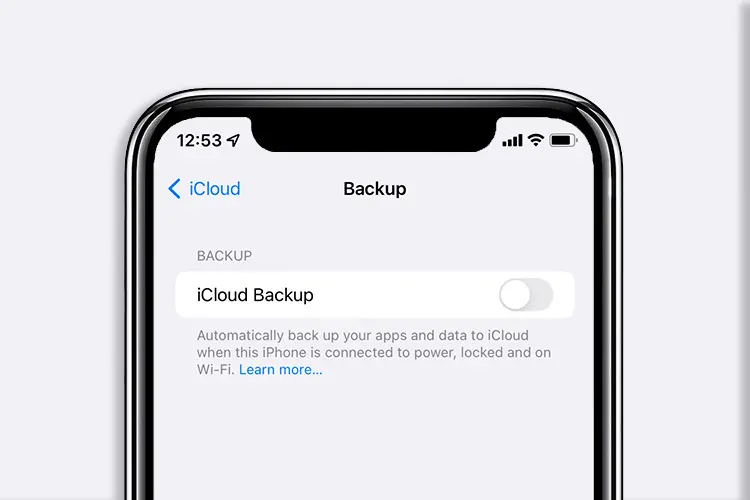
¿Alguna vez ha encontrado un error atenuado en la copia de seguridad de iCloud en su iPhone? Si su respuesta es Sí, no se asuste, ya que no está solo al enfrentar este problema.
Muchos usuarios de iPhone informaron que notaron que la opción de copia de seguridad de iCloud está atenuada en el iPhone después de actualizar a iOS 17/16/15/14, pero no saben cómo solucionarlo.
Si está buscando soluciones, este es el mejor lugar por el que ha pasado. En este artículo, presentaremos algunas de las mejores soluciones para reparar la copia de seguridad de iCloud atenuada en iPhone/iPad/iPod Touch.
Así que vamos a leer más.
Razones detrás de la copia de seguridad de iCloud en gris
Antes de pasar por el análisis detallado de por qué la copia de seguridad de iCloud se atenuó, comprendamos el motivo del problema.
Aquí hay algunas razones comunes:
- Servicio de Internet deficiente : iCloud es un servicio de Internet, por lo que debe tener en cuenta que su conexión a Internet es estable
- Servicio desactualizado en iPhone: Apple está manteniendo y actualizando su servicio iCloud, por lo que en ese momento se vuelve difícil usar iCloud
- Errores del sistema: los errores o fallas del sistema son muy comunes en todos los dispositivos, incluida la función de copia de seguridad en iCloud.
Cómo arreglar la copia de seguridad de iCloud atenuada en dispositivos iOS
Después de conocer los motivos del error, es hora de seguir todos los métodos posibles para arreglar iCloud atenuado en iPhone. Recuerde, las soluciones funcionarán en todos los modelos de iPhone, así como en iPad/iPod Touch que se ejecuten en cualquier versión de iOS como iOS 17/16/15/14/13/12/11.
Solución 1: verifique su conexión a Internet
Lo primero que debe verificar si la copia de seguridad de iCloud está atenuada en iOS 17/16/15/14 es su Wi-Fi o conexión a Internet. Internet malo o pobre puede ser la causa de tales errores.
Así es como puede verificar su conexión Wi-Fi:
- Primero, ve a Configuración
- Encuentre Wi-Fi abriendo la configuración
- Ahora, haga clic en Wi-Fi y vea si está conectado a Internet
Solución 2: use iTunes para habilitar la copia de seguridad de iCloud
Se ha visto que muchos usuarios no pudieron activar la función de copia de seguridad de iCloud incluso después de cerrar sesión/iniciar sesión. En tal situación, puede usar iTunes para habilitar la opción de iCloud.
Aquí se explica cómo activar la copia de seguridad de iCloud usando iTunes:
- Primero, descargue e instale iTunes en su PC, luego conecte su iPhone a su PC y haga clic en Confiar
- A continuación, toque el botón con forma de teléfono e ingrese Resumen de iPhone
- Después de eso, verifique su iCloud y toque Aplicar y verá que el botón Copia de seguridad de iCloud está activado
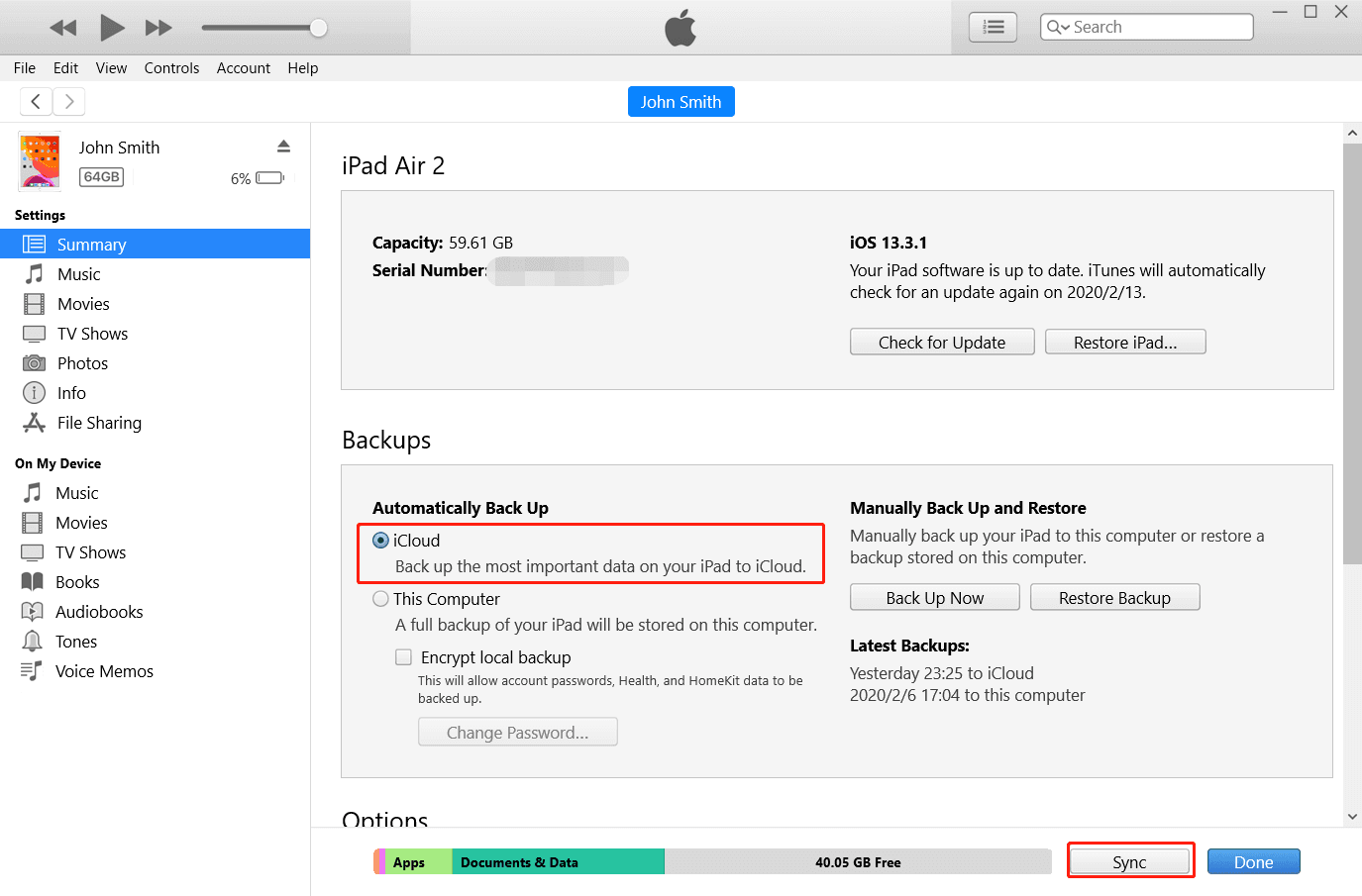
Solución 3: Cerrar sesión/Iniciar sesión en iCloud
Si el botón de iCloud aún no funciona, puede intentar cerrar sesión e iniciar sesión nuevamente para corregir el error atenuado de la copia de seguridad de iCloud en su iPhone.
Esto es lo que hay que hacer:
- Primero, abra Configuración en su iPhone
- Si su dispositivo se ejecuta en iOS 11 o superior, continúe con su ID de Apple
- O si está utilizando una versión anterior de iOS, muévase a iCloud y luego vaya con la ID de Apple
- Asegúrese de que ya ha cerrado la sesión de iCloud con el ID de Apple
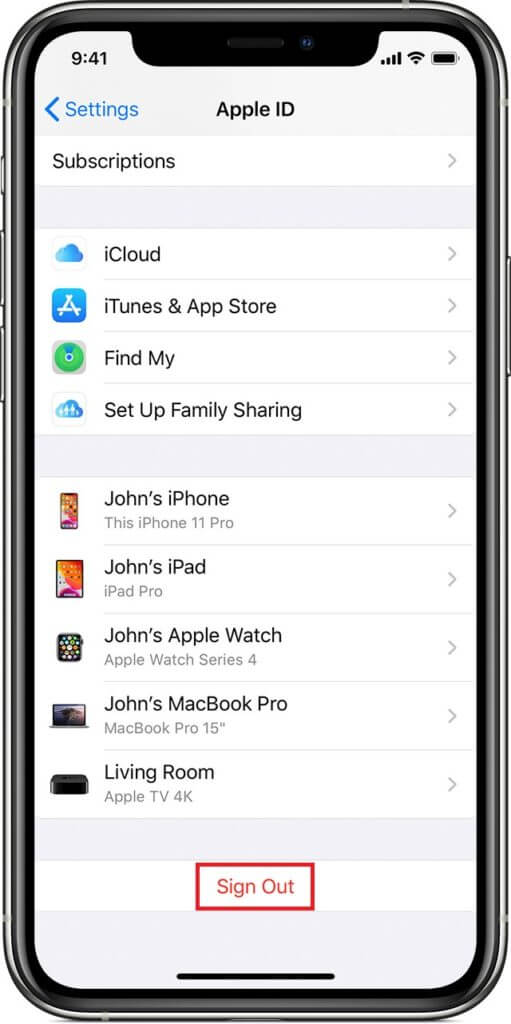
- Después de esperar unos minutos, vuelva a iniciar sesión
Solución 4: eliminar el perfil privado a través de la configuración
Cada vez que haya instalado una aplicación en su dispositivo, también debe llevar ese perfil de aplicación en su iPhone. Esta puede ser otra razón por la que la copia de seguridad de iCloud está atenuada. Pero si elimina el perfil de la configuración, se puede arreglar.
Siga los pasos para hacerlo:
- Primero, navegue a Configuración seguido de General. Luego, vaya a Perfil y elimine los perfiles de la lista.
- Ahora, vaya a la configuración de iCloud para ver si el botón de copia de seguridad de iCloud se puede activar o no.
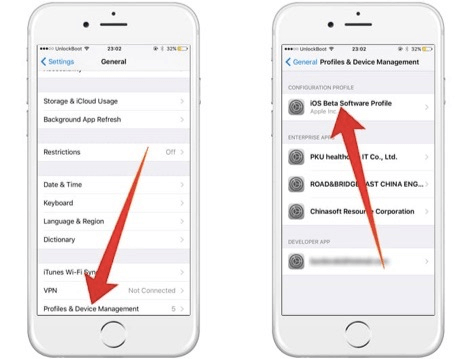
Solución 5: deshabilitar restricciones en la configuración
Si está utilizando su iPhone u otros dispositivos iOS en un área de red restringida, es posible que encuentre un error atenuado en la copia de seguridad de iCloud. Para solucionar esto, debe deshabilitar las restricciones.
Estos son los pasos a seguir:
- Primero, abra Configuración y vaya a General, luego haga clic en Restricciones
- Ahora, toque la opción Permitir cambios
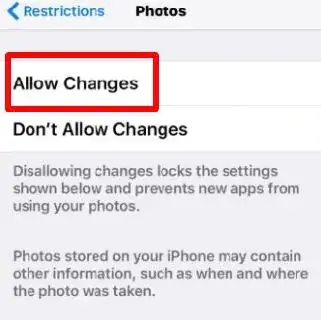
Solución 6: desactivar el modo avión
Cuando el problema continúa, debe verificar si el modo Avión está deshabilitado. Compruébalo de la siguiente manera:
- Simplemente abra Configuración y vaya a la opción Modo avión
- Ahora, apáguelo si está encendido
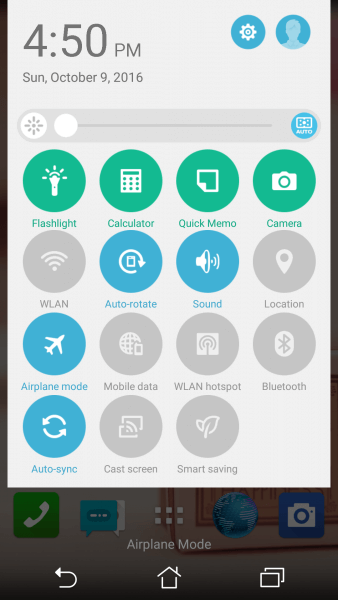
Al hacer esto, está permitiendo que su iPhone se conecte a una red Wi-Fi. Como se requiere una conexión Wi-Fi sólida para realizar una copia de seguridad con iCloud.
Solución 7: actualice el sistema operativo de su dispositivo
A veces, el uso de un sistema operativo obsoleto puede crear muchos problemas, como la copia de seguridad de iCloud atenuada. En general, sucede cuando el sistema operativo actual tiene algunos errores o fallas. Una actualización puede corregir este error.
Pasos para actualizar tu iOS:
- Abra Configuración seguido de General y toque Actualización de software.
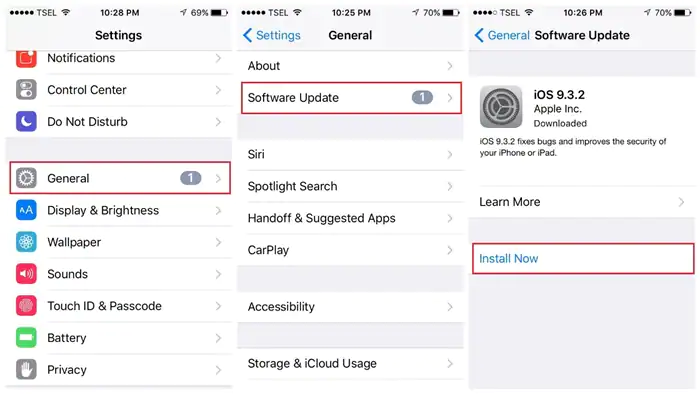
Si hay alguna actualización, su dispositivo se actualizará y, con suerte, el problema se resolverá ahora.
Solución 8: restablecer la configuración de red
Aún así, ¿tiene un problema con iCloud atenuado? Luego debe restablecer la configuración de su red una vez y verificar si este método funciona o no. Muchos usuarios han resuelto sus problemas siguiendo este método.
Siga los pasos para restablecer la configuración de red:
- Mover a Configuración
- Luego haga clic en General y toque la opción Restablecer
- Después de eso, toque Restablecer configuración de red
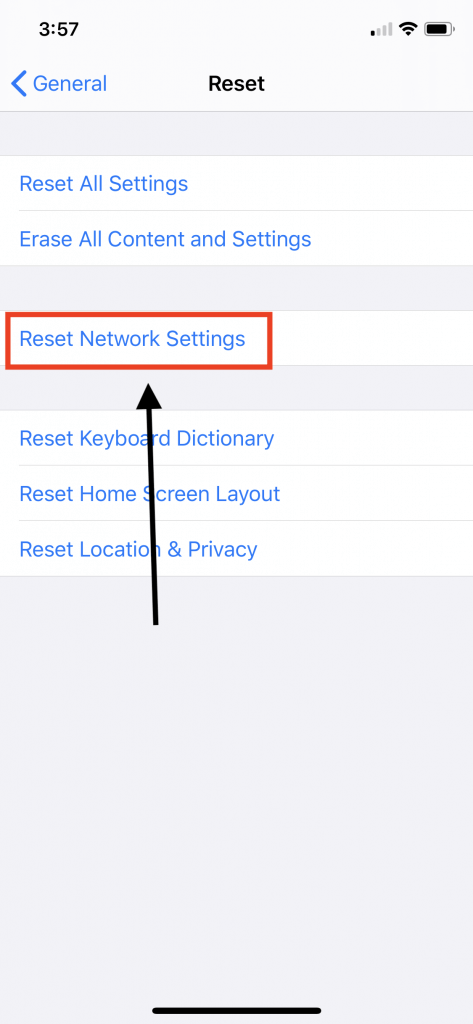
Después de esto, comprueba si puedes acceder a la función de copia de seguridad de iCloud como antes.
Solución 9: verifique el almacenamiento de copia de seguridad de iCloud
Si su almacenamiento de iCloud está lleno, no podrá cargar ningún archivo. Recuerde, debe haber al menos 50 MB de espacio para que esta función funcione correctamente.
Puede verificar su almacenamiento de iCloud siguiendo los pasos a continuación:
- Primero, vaya a Configuración y luego a General
- Ahora, navegue a la opción Acerca de y haga clic en Disponible para ver cuántos espacios le quedan.
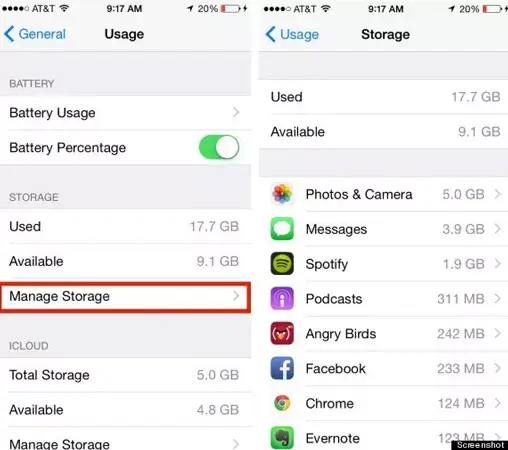
Solución 10: elija la copia de seguridad de iCloud en iTunes
El problema atenuado de la copia de seguridad de iCloud también se puede solucionar seleccionando la copia de seguridad automática a través de iTunes.
Pasos para realizar esta acción:
- Primero, abra iTunes en su iPhone después de conectarlo a su PC
- Ahora, haga clic en iPhone y toque la opción Resumen
- A continuación, seleccione iCloud en Copia de seguridad automática Después de esto, la opción de copia de seguridad de iCloud no se atenuará
Solución 11: Verificar el estado del sistema
También puede verificar el estado del sistema para solucionar el problema visitando el sitio oficial de Apple.
Siga los pasos como se indica:
- Primero, abre tu navegador
- Ahora, escriba la URL para verificar el estado del sistema: https://www.apple.com/support/systemstatus/
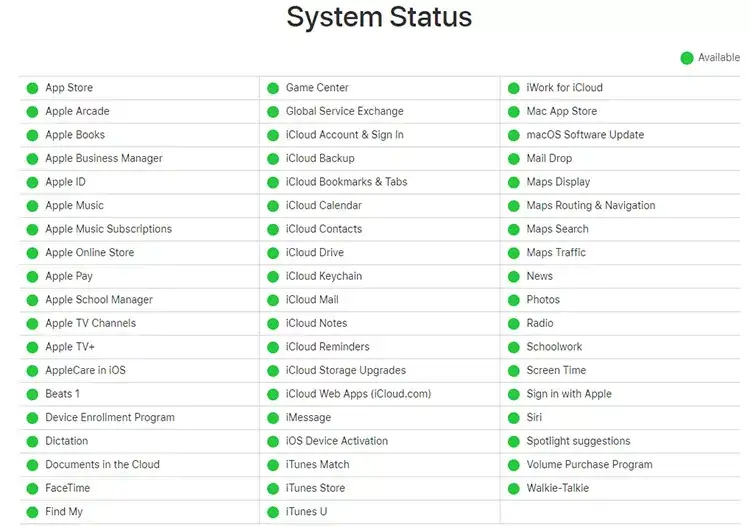
Solución 12: restablecimiento de fábrica de iPhone
Si la opción de copia de seguridad de iCloud está atenuada en iPhone continúa, se sugiere restablecer su dispositivo una vez. Pero el uso de este método eliminará los datos guardados del dispositivo. Así que asegúrese de hacer una copia de seguridad de todos sus datos importantes antes de continuar.
Así es como puede restablecer de fábrica su iPhone:
- Primero, abra el menú Configuración en su iPhone
- Luego, toque la opción General y elija Restablecer
- A partir de entonces, continúe y elija Borrar todo el contenido y la configuración. Es posible que deba ingresar su código de acceso.
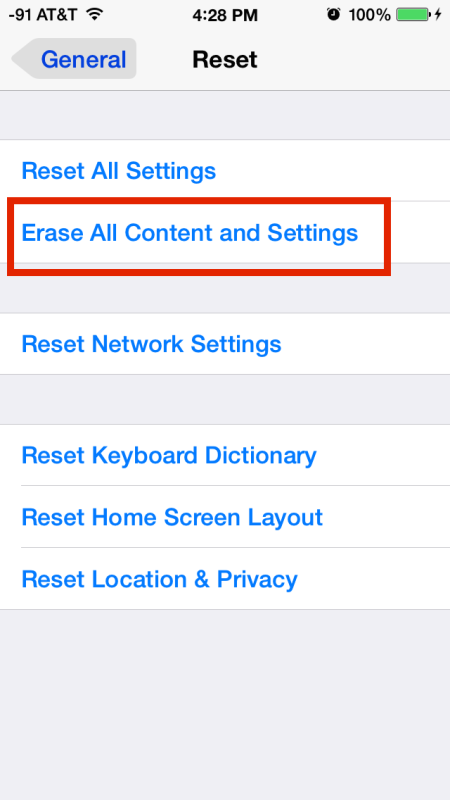
Una vez hecho esto, su teléfono quedará como nuevo y el problema relacionado con la copia de seguridad de iCloud funcionará como de costumbre.
Solución 13: conéctese con el equipo de soporte de Apple
Si la opción de restablecimiento de fábrica no puede solucionar el problema de iCloud atenuado, la última opción que necesita es ponerse en contacto con el representante de soporte de Apple . Dígales cómo estaba pasando por el error y ellos harán algún camino para resolver su problema. También puedes visitar tu Apple Store más cercana para obtener mejores y más rápidos resultados.
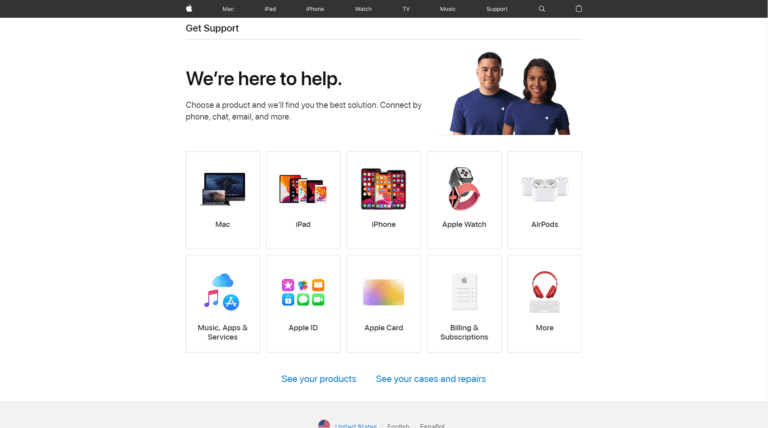
Conclusión
Los usuarios de iPhone generalmente se encuentran con muchos problemas técnicos y el error atenuado de la copia de seguridad de iCloud es uno de ellos. Sin embargo, el error puede ocurrir en cualquier dispositivo iPhone/iPad/iPod Touch que funcione en la versión iOS 17/16/15/14/13/12/11.
En este artículo, he tratado de ayudarlo a solucionar el problema sugiriendo varios métodos. Todos esos métodos están probados y han mostrado resultados positivos en la solución del error.

Kim Keogh is a technical and creative blogger and an SEO Expert. She loves to write blogs and troubleshoot several issues or errors on Android and iPhone. She loves to help others by giving better solutions to deal with data recovery problems and other issues.